새로운 Kali Linux 시스템 설치 가이드
- 高洛峰원래의
- 2016-12-02 09:35:354790검색
Kali Linux 시스템은 보안 테스트 측면에서 틀림없이 최고의 즉시 사용 가능한 Linux 배포판입니다. Kali의 많은 도구와 소프트웨어는 대부분의 Linux 배포판에 설치할 수 있습니다. Offensive Security 팀은 침투 테스트 및 보안 감사를 위해 이 Linux 배포판을 개선하기 위해 Kali 시스템 개발 프로세스에 많은 시간과 에너지를 투자했습니다.
Kali Linux는 Debian 기반의 보안 지향 배포판입니다. 이 시스템은 수백 개의 잘 알려진 보안 도구가 사전 설치되어 있는 것으로 유명합니다.
칼리는 정보보안 분야에서 '칼리 침투 테스트(Penttesting with Kali)' 인증이라는 매우 귀중한 자격증도 보유하고 있다. 이 인증 신청자는 24시간 내에 여러 대의 컴퓨터를 성공적으로 손상시킨 다음 침투 테스트 보고서를 작성하고 추가 24시간 내에 검토를 위해 Offensive Security의 보안 직원에게 보내야 합니다. 시험에 합격한 사람은 OSCP 자격증을 받게 됩니다.
이 설치 가이드와 후속 기사는 주로 개인이 Kali Linux 시스템과 일부 도구 사용에 익숙해지는 데 도움을 주기 위한 것입니다.
Kali의 도구 중 일부는 부적절하게 사용할 경우 컴퓨터 시스템에 손상을 줄 수 있으므로 주의해서 사용하시기 바랍니다. 모든 Kali 시리즈 기사에 포함된 정보를 합법적인 방법으로 활용하시기 바랍니다.
시스템 요구사항
Kali 시스템에는 하드웨어에 대한 몇 가지 기본 요구사항과 제안 사항이 있습니다. 사용자의 목적에 따라 더 높은 구성을 활성화할 수 있습니다. 이 기사에서는 독자가 kali를 컴퓨터의 유일한 운영 체제로 설치하려고 한다고 가정합니다.
최소 10GB의 디스크 공간을 확보하는 것이 좋습니다.
특히 그래픽 인터페이스의 경우 최소 512MB RAM이 더 좋습니다.
USB 또는 CD/DVD 부팅 방식을 지원합니다.
Kali Linux 시스템 ISO 이미지
dd 명령을 사용하여 USB 부팅 도구 만들기
이 문서에서는 USB 장치를 사용하여 설치 시스템을 부팅할 수 있다고 가정합니다. 가능하다면 4GB 또는 8GB USB 장치를 사용하세요. 그러면 그 안에 있는 모든 데이터가 삭제됩니다.
이 글의 작성자는 대용량 USB 장치를 사용하여 설치하는 과정에서 문제를 겪었지만 다른 사람들은 그래도 문제가 없을 것입니다. 어쨌든 다음 설치 단계를 수행하면 USB 장치에서 데이터가 지워집니다.
시작하기 전에 모든 데이터를 반드시 백업하세요. Kali Linux 시스템을 설치하는 데 사용되는 USB 부팅 장치는 다른 컴퓨터에 생성됩니다.
첫 번째 단계는 Kali Linux 시스템 ISO 이미지 파일을 얻는 것입니다. 이 가이드는 Enlightenment 데스크탑 환경을 포함하는 최신 버전의 Kali Linux 시스템을 사용하여 설치됩니다.
이 버전의 ISO 이미지 파일을 얻으려면 터미널에 다음 명령을 입력하세요.
$ cd ~/Downloads $ wget -c http://cdimage.kali.org/kali-2016.2/kali-linux-e17-2016.2-amd64.iso
위 두 명령은 Kali Linux의 ISO 이미지 파일을 현재 사용자의 다운로드 디렉터리에 다운로드합니다.
다음 단계는 ISO 이미지를 USB 장치에 기록하여 설치 프로그램을 시작하는 것입니다. Linux 시스템에서는 dd 명령을 사용하여 이를 수행할 수 있습니다. 먼저 lsblk 명령에서 USB 장치를 찾아야 합니다.
$ lsblk
Linux 시스템에서 USB 장치 이름을 확인하세요
USB 장치 이름이 /dev/sdc인지 확인하세요. dd 도구를 사용하여 Kali 시스템 이미지를 작성할 수 있습니다. USB 장치에.
$ sudo dd if=~/Downloads/kali-linux-e17-2016.2-amd64.iso of=/dev/sdc
참고: 위 명령에는 루트 권한이 필요하므로 sudo 명령을 사용하거나 루트 계정으로 로그인하여 명령을 실행하세요. 이 명령은 USB 장치에서 모든 데이터를 삭제합니다. 필요한 데이터를 백업했는지 확인하세요.
ISO 이미지 파일이 USB 장치에 완전히 복사되면 다음 단계는 Kali Linux 시스템을 설치하는 것입니다.
Kali Linux 시스템 설치
1. 먼저 Kali 운영체제를 설치할 컴퓨터에 USB 장치를 삽입한 후, USB 장치로 시스템을 부팅합니다. USB 장치에서 시스템이 성공적으로 부팅되자마자 다음 그래픽 인터페이스가 표시됩니다. "설치" 또는 "그래픽 설치" 옵션을 선택하세요.
이 가이드에서는 "그래픽 설치" 방법을 사용하여 설치합니다.
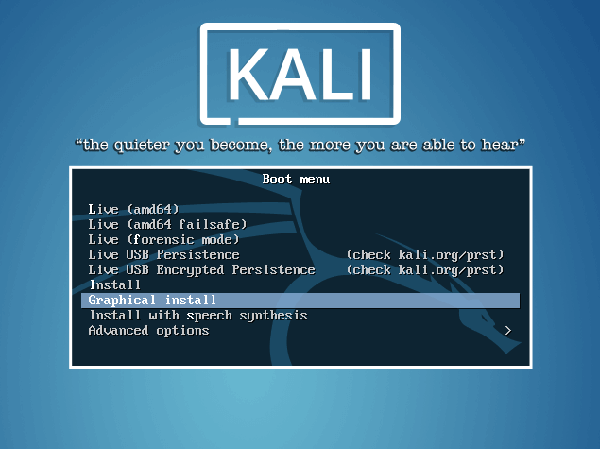
Kali Linux 시작 메뉴
2. 다음 인터페이스는 사용자에게 언어, 국가 및 키보드 레이아웃과 같은 지역 설정 정보를 선택하도록 요청합니다.
선택이 완료되면 시스템은 사용자에게 호스트 이름과 도메인 이름 정보를 입력하라는 메시지를 표시합니다. 적절한 환경 정보를 입력한 후 설치 계속을 클릭합니다.
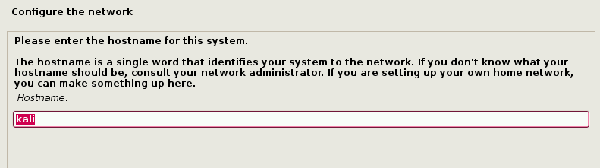
Kali Linux 시스템의 호스트 이름 설정
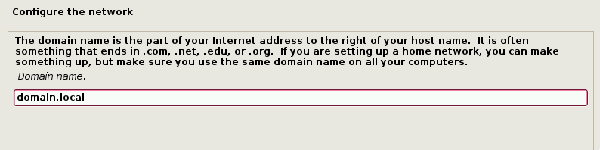
Kali Linux 시스템의 도메인 이름 설정
3 , 호스트 이름과 도메인 이름을 설정한 후 루트 사용자의 비밀번호를 설정해야 합니다. 이 비밀번호를 잊지 마세요.
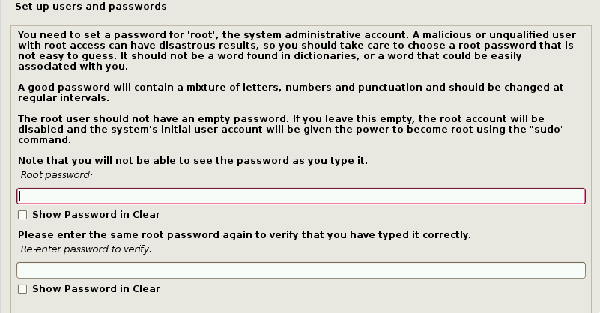
Kali Linux 시스템 사용자 비밀번호 설정
4. 비밀번호 설정이 완료되면 설치 단계에서 사용자에게 시간대를 선택하라는 메시지가 표시됩니다. 하드 디스크 파티션 인터페이스를 유지하십시오.
Kali Linux가 이 컴퓨터의 유일한 운영 체제인 경우 가장 쉬운 옵션은 "안내 – 전체 디스크 사용"을 사용하고 Kali를 설치해야 하는 저장 장치를 선택하는 것입니다.
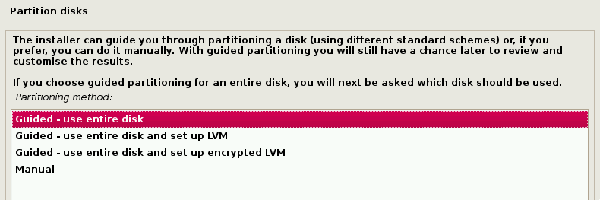
选择 Kali Linux 系统安装类型
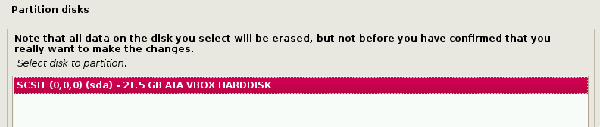
选择 Kali Linux 安装磁盘
5、 下一步将提示用户在存储设备上进行分区。大多数情况下,我们可以把整个系统安装在一个分区内。
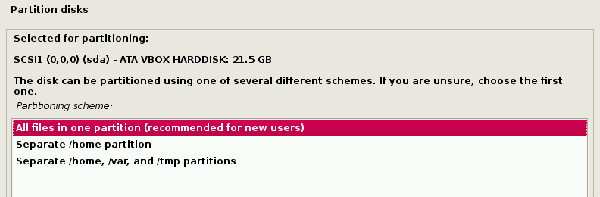
在分区上安装 Kali Linux 系统
6、 最后一步是提示用户确认将所有的更改写入到主机硬盘。注意,点确认后将会清空整个磁盘上的所有数据。
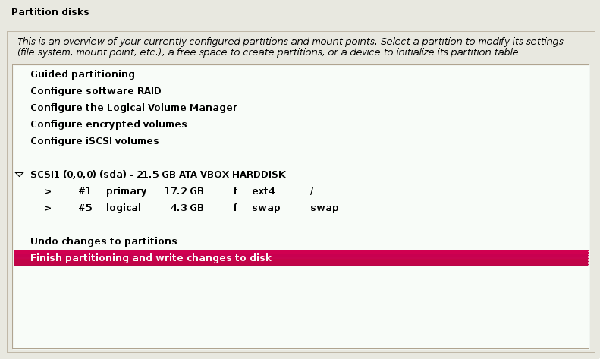
确认磁盘分区更改
7、 一旦确认分区更改,安装包将会进行复制文件的安装过程。安装完成后,你需要设置一个网络镜像源来获取软件包和系统更新。如果你希望使用 Kali 的软件库,确保开启此功能。
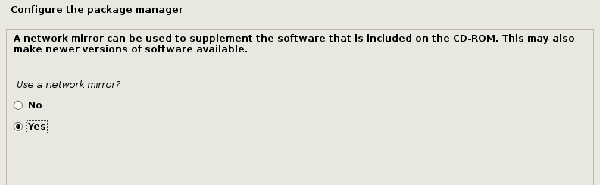
配置 Kali Linux 包管理器
8、 选择网络镜像源后,系统将会询问你安装 Grub 引导程序。再次说明,本文假设你的电脑上仅安装唯一的 Kali Linux 操作系统。
在该屏幕上选择“Yes”,用户需要选择要写入引导程序信息的硬盘引导设备。
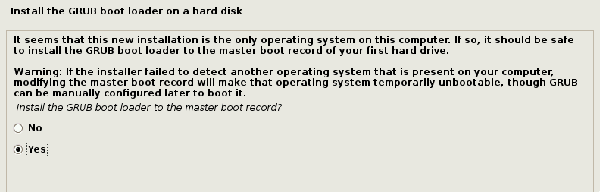
安装 Grub 引导程序
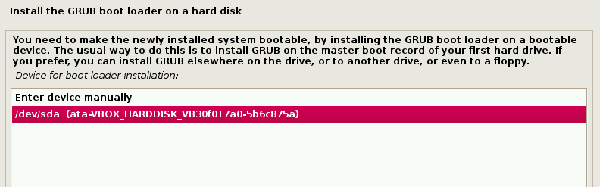
选择安装 Grub 引导程序的分区
9、 当 Grub 安装完成后,系统将会提醒用户重启机器以进入新安装的 Kali Linux 系统。

Kali Linux 系统安装完成
10、 因为本指南使用 Enlightenment 作为 Kali Linux 系统的桌面环境,因此默认情况下是启动进入到 shell 环境。
使用 root 账号及之前安装过程中设置的密码登录系统,以便运行 Enlightenment 桌面环境。
登录成功后输入命令startx进入 Enlightenment 桌面环境。
# startx
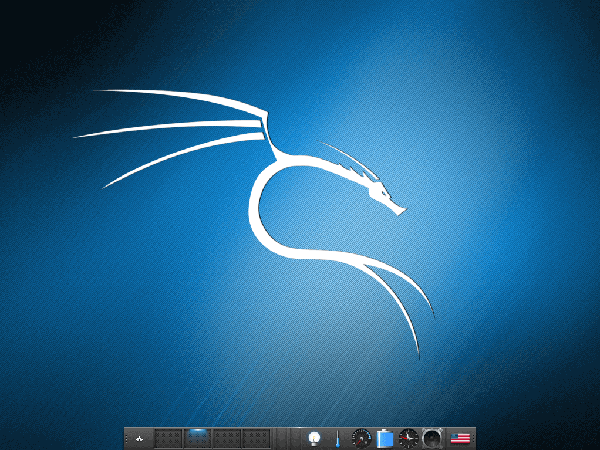
Kali Linux 下进入 Enlightenment 桌面环境
初次进入 Enlightenment 桌面环境时,它将会询问用户进行一些首选项配置,然后再运行桌面环境。
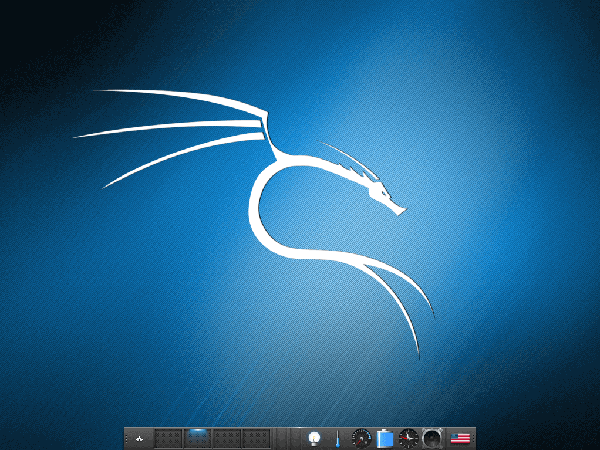
Kali Linux Enlightenment 桌面
此时,你已经成功地安装了 Kali Linux 系统,并可以使用了。后续的文章我们将探讨 Kali 系统中一些有用的工具以及如何使用这些工具来探测主机及网络方面的安全状况。

